
WatchOS 10 är en välkommen uppdatering för Apple Watch-användare. Det lägger inte bara till nya bra-att-ha-funktioner utan ger också mer funktionalitet till Apple Watch. En av dessa funktioner är widgets som låter dig se information som vädret, kalendermöten och mer med en blick på din Apple Watch. Dessa är oerhört användbara när du behöver se sådan information på språng utan att behöva ta upp din iPhone.
Innehåll
- Så här lägger du till watchOS 10-widgets till din Apple Watch
- Alla widgets tillgängliga i watchOS 10
Rekommenderade videor
Lätt
5 minuter
En Apple Watch igång watchOS 10
Som nämnts ovan är Apple Watch-widgets en del av Apples watchOS 10-uppdatering. Du kan ladda ner watchOS 10 nu om du vill, men programvaran är för närvarande en utvecklarbeta - och det betyder att den är det mycket buggy. Det är förmodligen bättre att vänta på den offentliga betaversionen senare på sommaren eller den fullständiga releasen i höst, men om du laddar ner
Så här lägger du till watchOS 10-widgets till din Apple Watch
När du installerar watchOS 10 får du tillgång till väder-, kompass-, aktivitets- och träningsappwidgetar som standard. Men du kan lägga till fler med några få tryck. Så här kan du lägga till widgets till din Apple Watch.
Steg 1: Lås upp din Apple Watch.

Steg 2: Svep uppåt för att komma åt widgetmenyn så ser du de förinstallerade widgetarna.

Relaterad
- Hur man laddar ner iPadOS 17 beta på din iPad just nu
- Hur man blir av med någon annans Apple-ID på din iPhone
- Apple Watch Series 8 är den bästa smartklockan att köpa på Prime Day
Steg 3: Tryck länge på en av de fästa widgetarna.

Steg 4: Du kommer att se en ny meny med en + ikon och en lista med widgets.

Steg 5: Du kan behöva ta bort en av de förinstallerade widgetarna för att lägga till en ny. För att göra detta, tryck på det övre högra hörnet av widgeten för att lossa den och tryck på - tecken i det övre vänstra hörnet för att ta bort det.

Steg 6: Tryck på + ikon för att lägga till en ny widget.
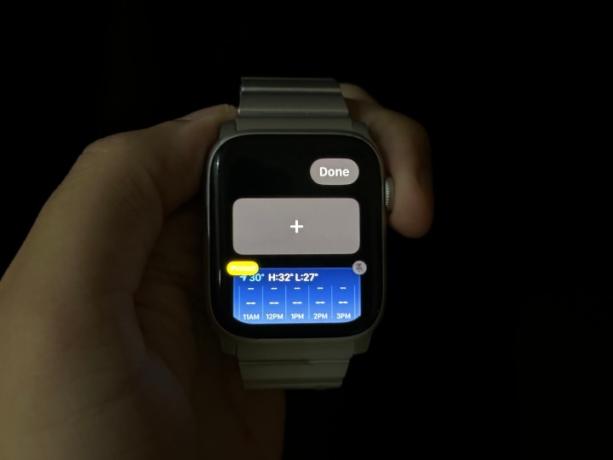
Steg 7: Tryck på widgeten du vill lägga till. Flytta den genom att hålla och dra den och trycka på Gjort i det övre högra hörnet.

Alla widgets tillgängliga i watchOS 10
Med watchOS 10 får du tillgång till många widgets. Du kan välja mellan följande:
- Aktivitet
- Larm
- Astronomi
- Ljudböcker
- Kalender
- Kompass
- Hjärtfrekvens
- Mediciner
- Mindfulness
- musik
- Ljud
- Nu spelas
- Podcasts
- Påminnelser
- Genvägar
- Sova
- Lager
- Stoppur
- Timers
- Tips
- Plånbok
- Väder
- Träna
- Världsklocka
Den här listan kommer säkert att fortsätta växa när fler utvecklare stöder funktionen, men även så här tidigt är det en mycket stark start.
Din Apple Watch är nu mer kraftfull med watchOS 10. Men Apple Watch Series 3 kommer inte att få det kommande watchOS-uppdatering, och Apple Watch Series 4, Series 5 och First Generation SE kommer att gå miste om funktionen Time in Daylight för att hjälpa föräldrar att hålla reda på hur deras barn spenderar tid i solen.
Förutom det kommer de flesta av de nya funktionerna att rullas ut till Apple Watch Series 4 och senare – inklusive de nya widgetarna.
Redaktörens rekommendationer
- Hur man laddar ner watchOS 10 beta på din Apple Watch
- Apple Watch Ultra är den perfekta smartklockan för kvinnor – seriöst
- Köp inte Apple Watch Series 8 på Prime Day, köp den här smartklockan istället
- Hur man laddar ner iOS 17 beta på din iPhone just nu
- Detta Snoopy Apple Watch-tavla är för sött - så här får du det
Uppgradera din livsstilDigitala trender hjälper läsarna att hålla koll på den snabba teknikvärlden med alla de senaste nyheterna, roliga produktrecensioner, insiktsfulla redaktioner och unika smygtittar.



